iOS 16でiPhoneのキーボード入力時に振動フィードバックを設定する手順
- Apple
- ハウツー・紹介・レポート
- ※ 当メディアのリンクにはアフィリエイト広告が含まれています

iOS 16でキーボードで文字を打った時にバイブレーションで手応えを返す振動フィードバックが設定できるようになったので、iPhoneのスクリーンショットで設定手順をメモしておきます。
iOS 16でキーボードのバイブレーションを設定する手順
iOS 16が配信されています。ロック画面をある程度カスタマイズできたり画像内の日本語テキストをクリップボードにコピーできたりと色々な機能が追加されているようです。
個人的にはキーボード入力時にバイブで振動フィードバックを返してくれる機能はあったらいいなーと思っていました。なので早速手元のiPhone SE第三世代をiOS 16にアップデート。
AndroidでGboardやATOKを使っている人は「キー操作時の触覚フィードバック設定」といった設定項目を見た事がある人もいるはず。これがiOS 16からはデフォルトのキーボードで設定可能になりました。以下が手順です。
▼「設定」→「サウンドと触覚」→「キーボードのフィードバック」をタップ(一般→キーボードではないです)↓
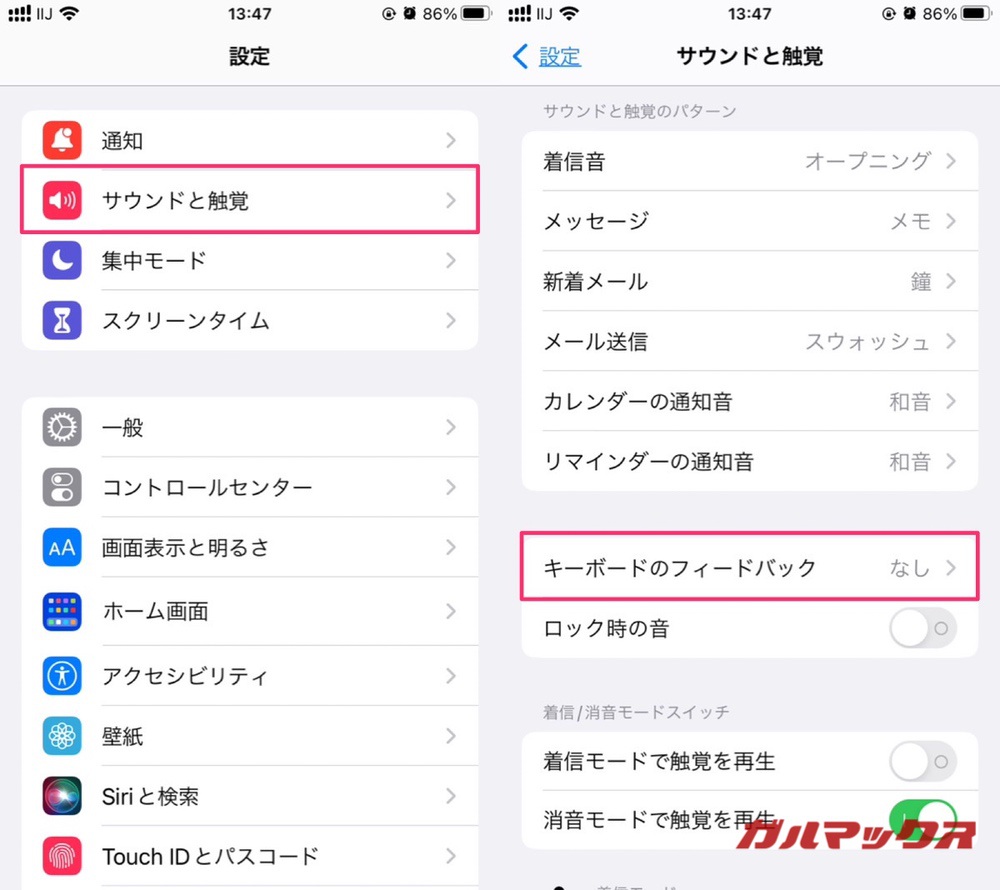
▼サウンドは以前から前の画面で設定できましたが、触覚とともにここに入るようになっています。お好みで設定をどうぞ↓
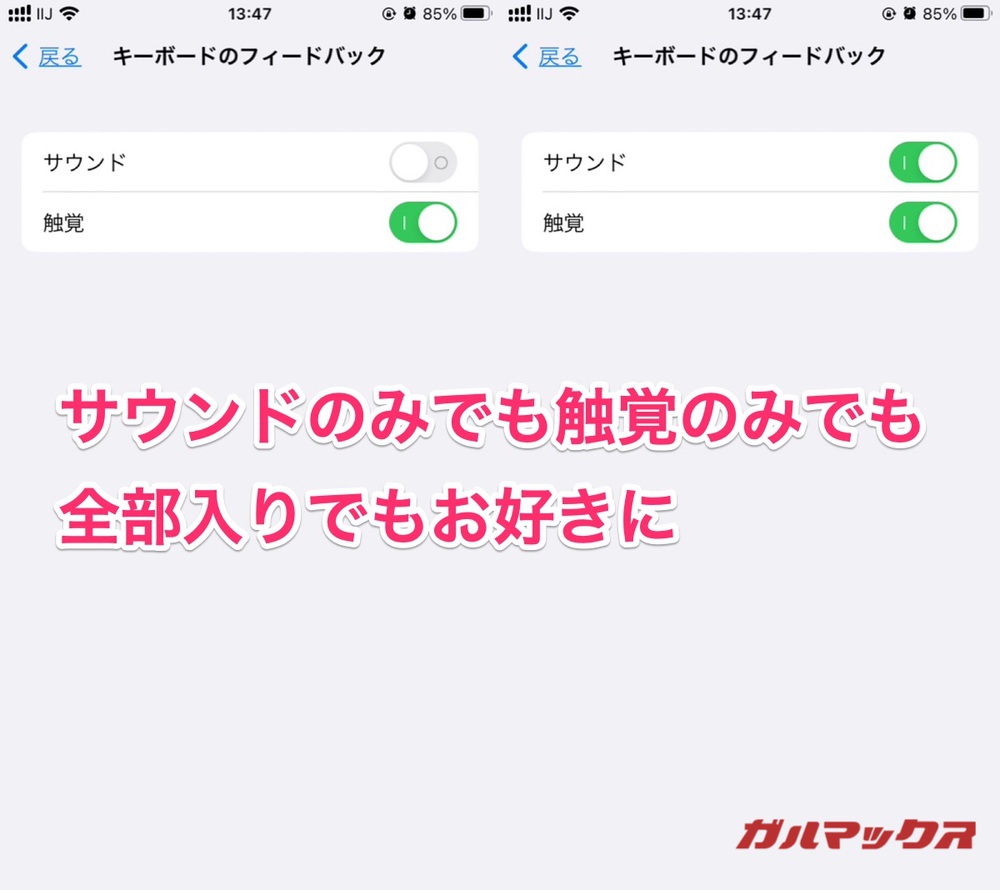
触覚のみオンにしてみました。入力するとコッコッコというような振動が感じられます。文字を連続で消していくとコココココというような手応え。耳を澄ますと振動自体がわずかに音を発している感じもしますが、サウンドオン時のように周囲に聞こえるようなものではなかったです。
めちゃくちゃ便利というわけではありませんが、iPhoneでキーボードの振動フィードバックを設定したい方はどうぞ。
▼2022/09/14追記:iOS 16へのアップデートは良いことばかりではありません。こんな問題も出ているのでチェックをどうぞ。↓

